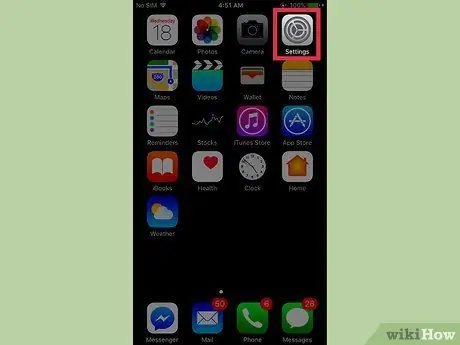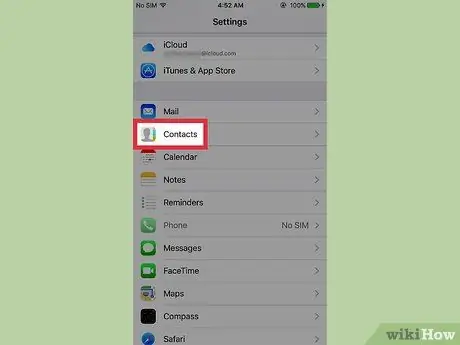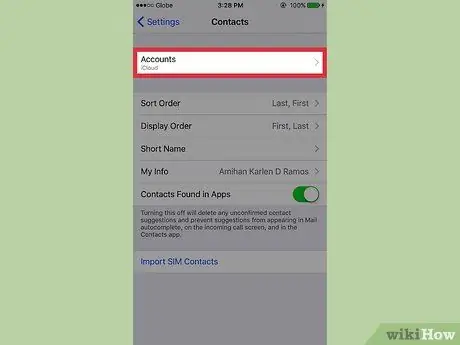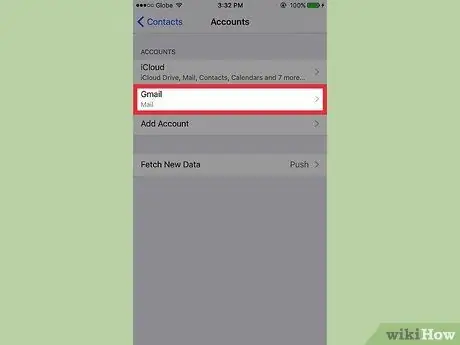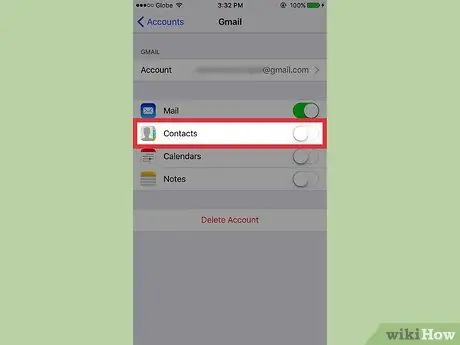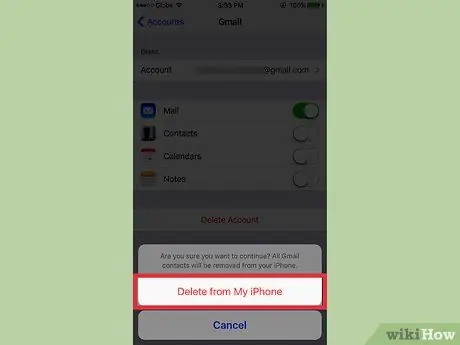- 👤 Зохиолч Jason Gerald 📧 [email protected].
- ⏱ Public 2023-12-16 11:28.
- 🖍 Хамгийн сүүлд өөрчлөгдсөн 2025-01-23 12:29.
Энэхүү wikiHow нь iPhone дээрх имэйл данснаас синхрончлогдсон харилцагчдыг хэрхэн устгахыг танд заадаг.
Алхам
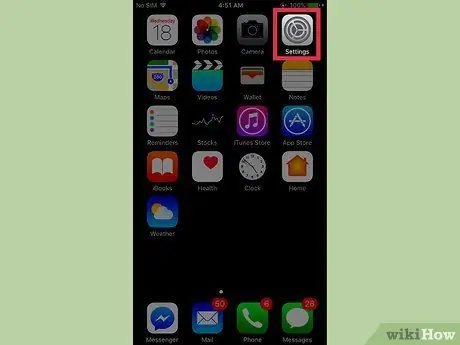 IPhone -аас имэйл хаягийг устгах Алхам 1
IPhone -аас имэйл хаягийг устгах Алхам 1
Алхам 1. iPhone -ийн тохиргооны цэсийг нээнэ үү ("Тохиргоо")
Энэ цэс нь гэрийн дэлгэцийн аль нэгэнд (эсвэл "Хэрэгслүүд" гэсэн фолдер дээр) гарч ирэх бөгөөд саарал арааны дүрс байна.
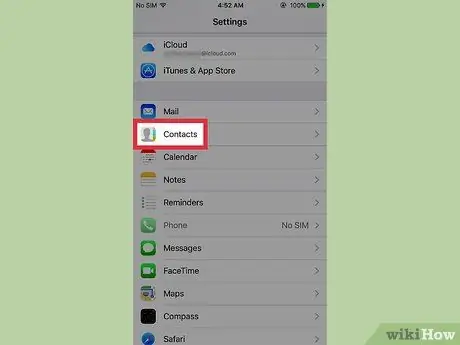 IPhone -аас имэйл хаягийг устгах 2 -р алхам
IPhone -аас имэйл хаягийг устгах 2 -р алхам
Алхам 2. Дэлгэцийг шударч Харилцагчдад хүрнэ үү
Энэ сонголт нь тав дахь бүлгийн тохиргоонд байдаг.
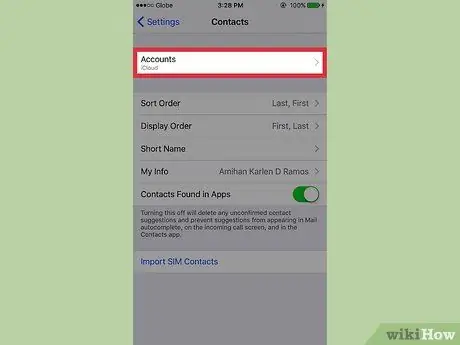 IPhone -аас имэйл хаягийг устгах 3 -р алхам
IPhone -аас имэйл хаягийг устгах 3 -р алхам
Алхам 3. Бүртгэлд хүрнэ үү
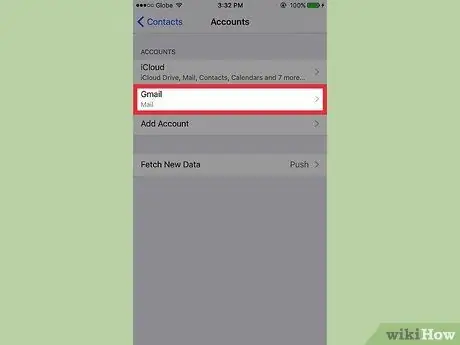 IPhone -аас имэйл хаягийг устгах 4 -р алхам
IPhone -аас имэйл хаягийг устгах 4 -р алхам
Алхам 4. Хүсээгүй харилцагчидтай дансаа сонгоно уу
Жишээлбэл, хэрэв та iPhone дээрх Outlook Mail -ээс харилцагчдыг харахыг хүсэхгүй байгаа бол "Outlook" -г сонгоно уу
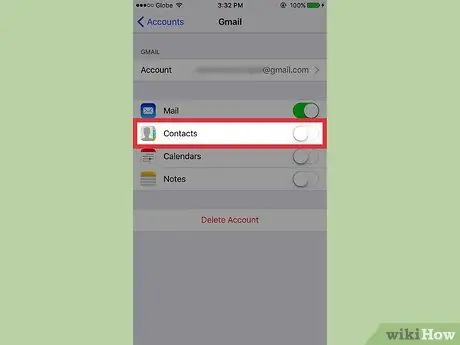 IPhone -аас имэйл хаягийг устгах 5 -р алхам
IPhone -аас имэйл хаягийг устгах 5 -р алхам
Алхам 5. "Contacts" унтраалгыг унтраах ("Off") байрлал руу гулсуулна уу
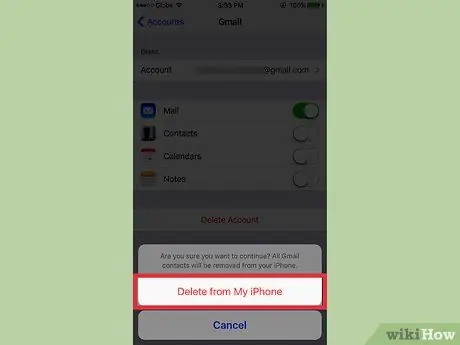 IPhone -аас имэйл хаягийг устгах 6 -р алхам
IPhone -аас имэйл хаягийг устгах 6 -р алхам
Алхам 6. Миний iPhone -с устгах товчийг дарна уу
Тухайн данснаас ирсэн харилцагчид төхөөрөмж дээр цаашид харагдахгүй болно.
Зөвлөмж болгож буй:

Энэхүү wikiHow нь iPhone эсвэл iPad дээрх Facebook Messenger -ээс харилцагчдыг хэрхэн устгахыг танд заадаг. Алхам 4 -ийн 1 -р арга: Messenger дээр хэн нэгнийг хаах Алхам 1. Өөрийн iPhone эсвэл iPad дээр Messenger -ийг нээнэ үү Энэ апп нь цэнхэр чатны хөөсөөр дүрслэгдсэн бөгөөд дотор нь цагаан аянга буусан байна.

Та холбоо барих менежер апп ("Хүмүүс") ашиглан харилцагчдыг Андройд төхөөрөмжөөсөө шууд устгах боломжтой. Үүнээс гадна, та синк хийсэн бүх харилцагчдыг тухайн бүртгэлээс устгахын тулд бүртгэлээ синк хийх боломжтой. Хэрэв та Google дансандаа харилцагчдыг хадгалдаг бол одоо байгаа харилцагчдыг удирдах, устгахын тулд Google Contacts вэбсайтыг ашиглаж болно.

Энэхүү wikiHow нь таны Андройд утас эсвэл таблет дээрх Facebook Messenger -ийн харилцагчдын жагсаалтаас хэн нэгнийг хэрхэн устгахыг зааж өгдөг. Алхам 4 -ийн 1 -р арга: Андройд төхөөрөмжөөс синхрончлогдсон харилцагчдыг устгах Алхам 1.

Энэхүү wikiHow нь iPhone -оосоо имэйл хаягаа хэрхэн устгахыг зааж өгдөг. Имэйл дансыг устгаснаар данс болон төхөөрөмжийн хооронд синхрончлогдсон Харилцагч, Шуудан, Тэмдэглэл, Хуанли програмын оруулга эсвэл мэдээллийг устгах болно. Алхам Алхам 1.

Энэхүү wikiHow нь iPhone, iTunes, iCloud дээрх Харилцагч програмаас хүсээгүй харилцагчдыг хэрхэн устгахыг заадаг. Алхам 5 -р арга 1: Харилцагч програмыг ашиглах Алхам 1. Харилцагчдыг нээнэ үү Энэхүү аппликейшн нь саарал дэвсгэр дээр байгаа хүний дүрс хэлбэртэй, баруун талд нь өнгөлөг цонхнууд байдаг.